本日発売開始!NTTドコモ向けXiやNOTTV対応世界最速5秒起動スマホ「Ascend HW-01E」で本体のみで画面キャプチャする方法を紹介【ハウツー】

| Ascend HW-01Eの画面キャプチャの方法を紹介! |
NTTドコモから本日21日(水)に発売となった世界最速の5秒で起動するAndroidスマートフォン「Ascend HW-01E」(ファーウェイ製)。
ファーウェイ(華為技術)初のドコモ向けスマートフォンで、電源OFFの状態からロック解除画面まで起動する時間が最速5秒で行える超高速起動、ロック解除画面からすぐにカメラ起動ができる「快速カメラ」が特長となっています。
今回は、そんなAscend HW-01Eの本体のみで画面のスクリーンショットを撮影する方法を紹介します。


本体上部側面に電源キー(青丸)、右側面に音量下キー(赤丸)が配置されています。
ファーウェイでは、Android 4.0(開発コード名:IceCream Sandwich;ICS)搭載モデルから本体のみで画面キャプチャに対応しており、すでに「STREAM 201HW」が発売済みです。今回、ドコモ向けとしてはじめてのファーウェイ製スマートフォンとなりますが、同様に本体のみでの画面キャプチャ機能に対応し、利用できるようになっています。
操作方法もAndroid 4.0の標準の方法に従っており、電源キーと音量下キーを同時に長押しするという方法で行います。
うまくいくと音がなり、通知エリアに「スクリーンショットを保存しています...」と表示されているので、通知エリアを開いてスクリーンショットの通知をタップすると画面キャプチャした画像が表示されます。
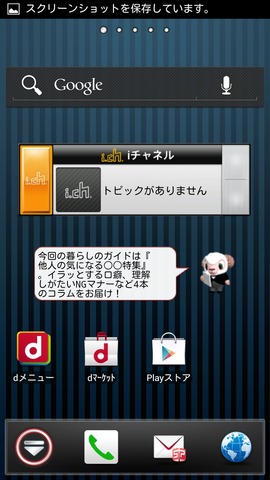
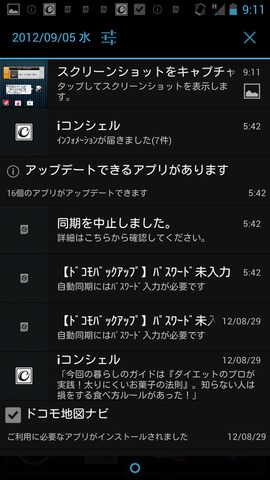
画面キャプチャをした画像は、本メモリーの「\Pictures\Screenshots」に「Screenshot_2012-05-24-09-34-25.png」(「2012-05-24-09-34-25」部分は日時)といったファイル名で保存され、ギャラリーの「Screenshot」アルバムや、別途、「ESファイルエクスプローラ」などのファイラーアプリを導入することで「\Pictures\Screenshots」フォルダーに保存されているので、そこから利用できます。
やっぱり、本体のみで画面キャプチャができるのは便利ですね!
是非、活用してみてください。
記事執筆:memn0ck
■関連リンク
・エスマックス(S-MAX)
・エスマックス(S-MAX) smaxjp on Twitter
・S-MAX - Facebookページ


